Sådan slår du undertekster til på Zoom

Lær hvordan du slår undertekster til på Zoom. Zooms automatiske undertekster gør det lettere at forstå opkaldsindholdet.
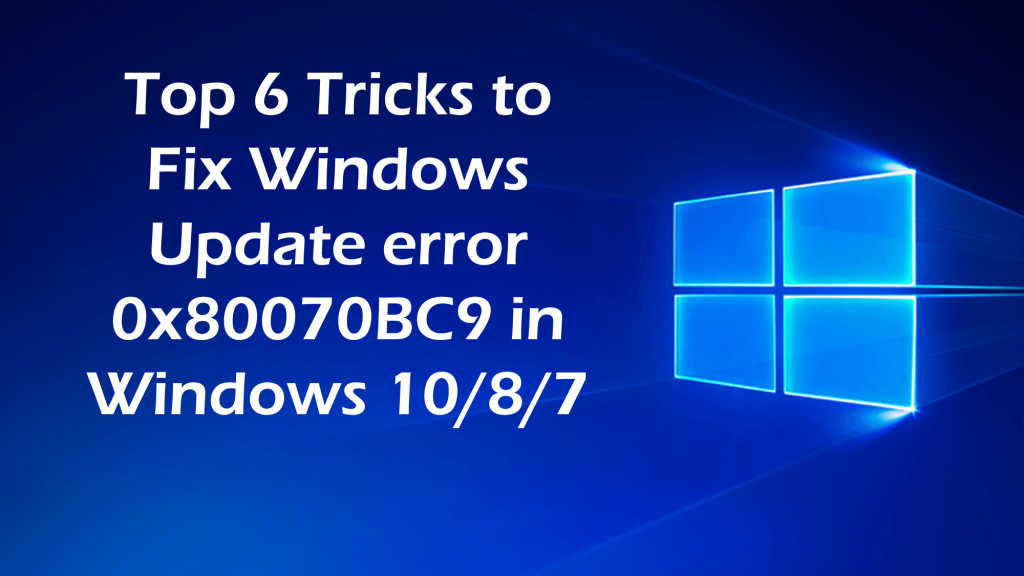
Kæmper med fejlen 0x80070BC9 i Windows 10, mens du installerer de seneste opdateringer, så er denne artikel til dig. Tjek her de komplette oplysninger om Windows Update-fejlen 0x80070BC9.
Opdatering af Windows-operativsystemet er meget vigtigt for at gøre det mere sikkert og udføre problemfrit. De seneste opdateringer leveret af Microsoft inkluderer sikkerhedsrettelser, der er vigtige for Windows-systemet.
Opdatering af Windows-operativsystemet er dog ikke altid let, da brugerne ofte bliver fundet og rapporterer, at opdateringsprocessen sidder fast med fejlkoderne.
En mest irriterende fejl er Windows-opdateringsfejlen 0x80070BC9.
0x80070BC9 – ERROR_FAIL_REBOOT_REQUIRED. Den anmodede handling mislykkedes. En systemgenstart er påkrævet for at rulle ændringer tilbage.
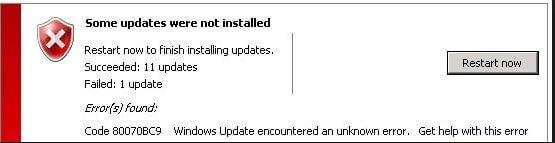
Fejlkoden 0X80070BC9 kan rettes ved at følge visse mulige rettelser. Så nedenfor kan du lære de testede mulige løsninger til at rette opdateringsfejl 0X80070BC9 Windows 10.
Hvad forårsager fejlkode 0X80070BC9?
Nå, der er forskellige årsager, der er ansvarlige for Windows-opdateringsfejl 0X80070BC9. Se nogle af dem her:
Prøv nu de givne rettelser for at løse opdateringsfejl 0X80070BC9 Windows 10/8/7.
Sådan rettes Windows 10 Update Error 0X80070BC9?
Indholdsfortegnelse
#1: Kør Windows Update-fejlfinding
For at rette fejlen 0X80070BC9, prøv allerførst at køre Windows Update Fejlfinding , følg trinene for at køre det:

Kontroller nu, om Windows-opdateringsfejlen 0X80070BC9 er rettet eller ej.
#2: Tjek status for Windows Modules Installer Worker Service
Mange brugere bekræftede, at indstilling af Windows Modules Installer Worker Service til Manual, hjælper brugeren med at rette fejlkoden 0X80070BC9.
Følg trinene for at gøre det:
Åbn Services Manager > kontroller status for Windows Modules Installer Worker Service og sørg for, at dens opstartstype er indstillet til Manuel. Og klik på Start-knappen.
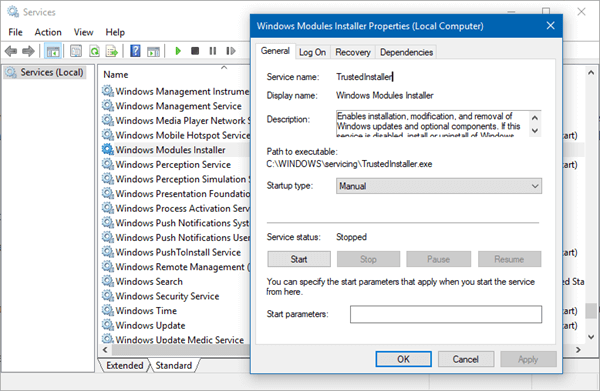
Kontroller nu, at opdateringsfejlen 0X80070BC9 er rettet eller ej.
#3: Afinstaller nyligt installeret software
Som det er nævnt ovenfor, kan den nyligt installerede software forårsage fejlkoden 0X80070BC9 , så tjek efter den nyligt installerede software og afinstaller den derefter.
Nå, mange gange vil manuelt afinstallation af softwaren ikke fjerne det helt, så her foreslås det at afinstallere programmerne med tredjeparts afinstallationsprogram.
Få Revo Uninstaller til at afinstallere ethvert program fuldstændigt
#4: Kør System File Checker (SFC)
Hvis du stadig støder på fejlen, så kør SFC-scanningen, dette hjælper dig med at rette korruptionen af Windows-systemfilerne.
Følg de givne instruktioner:
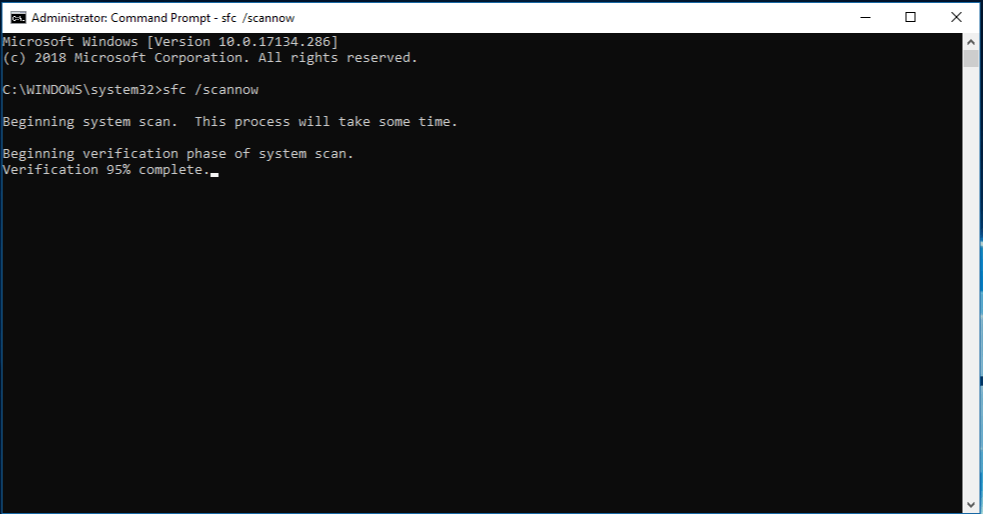
Når du har gennemført scanningsprocessen, skal du genstarte dit system og kontrollere, om fejlen er rettet eller ej.
#5: Genstart Background Intelligent Transfer Services
Prøv at genstarte Background Intelligent Transfer Services (BITS) for at rette Windows-opdateringsfejlen 0X80070BC9.
Følg de givne instruktioner:
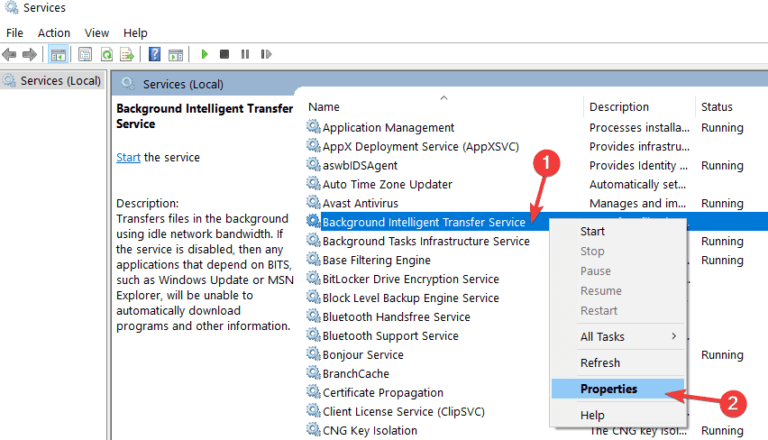

#6: Kontakt IT-administratoren for at ændre gruppepolitikkerne
Hovedårsagen til problemet er politikker, der styrer startadfærden for Windows Module Installer. Du skal fjerne dem, ligesom Windows Modules Installer Worker Service administreres af selve operativsystemet.
Nå, der er forskellige politikker, så her anbefales det at kontakte it-administratoren for at ændre dem.
Håber de givne rettelser virker for dig at rette Windows-opdateringsfejlen 0X80070BC9.
Nem løsning til at rette fejl 0X80070BC9 i Windows 10
Håber efter at have fulgt løsningerne givet Windows-opdateringen Fejl 0X80070BC9 er rettet, men hvis ikke, eller du leder efter en nem løsning, så foreslås det her at prøve at køre PC-reparationsværktøjet .
Dette er et avanceret reparationsværktøj, der løser forskellige computerproblemer som genstridige Windows-fejl, beskytter dig mod virus/malware, DLL-fejl, reparation af korrupte registreringsdatabaseposter , BSOD-fejl og mange andre fejl og problemer i Windows-systemet.
Dette retter ikke kun fejl, men optimerer også Windows PC-ydeevnen
Få PC Reparationsværktøj til at rette fejl 0x80070bc9 Windows Update
Konklusion
Så nu er det din tur til at følge de givne rettelser én efter én for at løse Windows-opdateringsfejl 0X80070BC9. Jeg forsøgte mit bedste for at liste ned alle mulige løsninger for at løse fejlen 0X80070BC9 i Windows 10.
Sørg for at følge trinene og de givne kommandoer omhyggeligt for at forhindre yderligere problemer.
Håber artiklen viser sig at være nyttig for dig, og du er i stand til at installere Windows-opdateringen med lethed.
Held og lykke..!
Lær hvordan du slår undertekster til på Zoom. Zooms automatiske undertekster gør det lettere at forstå opkaldsindholdet.
Modtager fejludskrivningsmeddelelse på dit Windows 10-system, følg derefter rettelserne i artiklen og få din printer på sporet...
Du kan nemt besøge dine møder igen, hvis du optager dem. Sådan optager og afspiller du en Microsoft Teams-optagelse til dit næste møde.
Når du åbner en fil eller klikker på et link, vil din Android-enhed vælge en standardapp til at åbne den. Du kan nulstille dine standardapps på Android med denne vejledning.
RETTET: Entitlement.diagnostics.office.com certifikatfejl
For at finde ud af de bedste spilsider, der ikke er blokeret af skoler, skal du læse artiklen og vælge den bedste ikke-blokerede spilwebsted for skoler, gymnasier og værker
Hvis du står over for printeren i fejltilstandsproblemet på Windows 10-pc og ikke ved, hvordan du skal håndtere det, så følg disse løsninger for at løse det.
Hvis du undrede dig over, hvordan du sikkerhedskopierer din Chromebook, har vi dækket dig. Lær mere om, hvad der sikkerhedskopieres automatisk, og hvad der ikke er her
Vil du rette Xbox-appen vil ikke åbne i Windows 10, så følg rettelserne som Aktiver Xbox-appen fra Tjenester, nulstil Xbox-appen, Nulstil Xbox-apppakken og andre..
Hvis du har et Logitech-tastatur og -mus, vil du se denne proces køre. Det er ikke malware, men det er ikke en vigtig eksekverbar fil til Windows OS.
![[100% løst] Hvordan rettes meddelelsen Fejludskrivning på Windows 10? [100% løst] Hvordan rettes meddelelsen Fejludskrivning på Windows 10?](https://img2.luckytemplates.com/resources1/images2/image-9322-0408150406327.png)




![RETTET: Printer i fejltilstand [HP, Canon, Epson, Zebra & Brother] RETTET: Printer i fejltilstand [HP, Canon, Epson, Zebra & Brother]](https://img2.luckytemplates.com/resources1/images2/image-1874-0408150757336.png)

![Sådan rettes Xbox-appen vil ikke åbne i Windows 10 [HURTIG GUIDE] Sådan rettes Xbox-appen vil ikke åbne i Windows 10 [HURTIG GUIDE]](https://img2.luckytemplates.com/resources1/images2/image-7896-0408150400865.png)
